Kaip nustatyti „Windows Mixed Reality“ ausines

Atsisėskite, atsipalaiduokite ir sekite kartu, kai padėsime jums atlikti naujų mišrios realybės ausinių sąrankos procesą.
Ar neseniai pasinaudojote galimybe tapti ankstyvu „Windows Mixed Reality“ naudotoju, ar tikitės dovanų gauti „Windows Mixed Reality“ ausines per šį atostogų sezoną? Jei taip, turėtumėte žinoti, kad sąrankos procesas yra greitas, paprastas ir lengvas. Įsitikinus, kad jūsų kompiuteris yra tinkamas, paleisdami „Windows Mixed Reality PC Check“ , tereikia maždaug penkių žingsnių norint pradėti naudotis naujomis ausinėmis, todėl sekite kartu su mumis, kaip padėsime atlikti sąrankos procesą!
Nuėmus apsauginę plėvelę nuo lęšių vidaus, pirmasis žingsnis į „Windows Mixed Reality“ pasaulį yra prijungti ausines prie kompiuterio. Mūsų „Lenovo Explorer“ ausinėse, kaip ir daugelyje kitų ausinių, naudojama HDMI ir USB 3.0 jungtis. Bet kokiu atveju įsitikinkite, kad ausinių USB galą jungiate prie USB 3.0 prievado, o ne prie USB 2.0 prievado. Atminkite, kad jei jūsų kompiuteryje nėra HDMI prievado, ausinėms prijungti galite naudoti vieną iš šių rekomenduojamų adapterių .

Ausinių laidų prijungimas
Prijungus ausines, „Windows Mixed Reality“ portalas turėtų būti paleistas automatiškai. Prašome dar neužsidėkite ausinių ir būkite kantrūs. Turėsite sekti ir atlikti keletą papildomų veiksmų prieš dėvėdami ausines. Mišrios realybės portalas pirmiausia atliks tam tikrus patikrinimus, kad įsitikintų, jog ausines galite naudoti su kompiuteriu, o po to būsite paleisti į programą, kuri yra susijusi su jūsų ausinėmis.
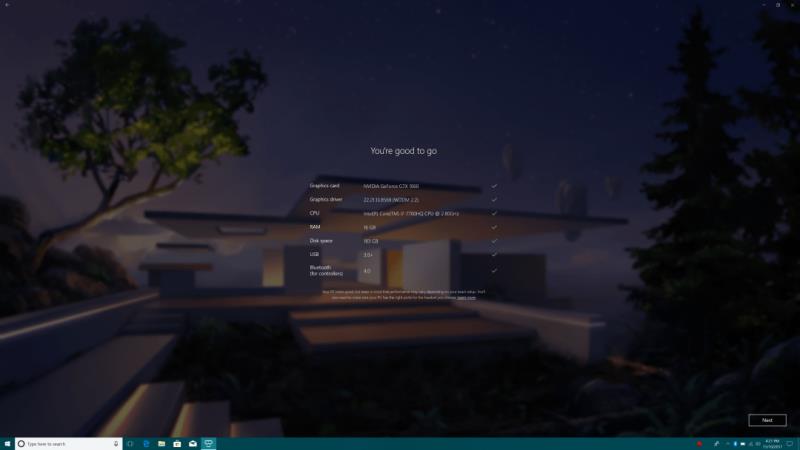
Sistemos patikrinimas „Windows“ mišrios realybės portale
Prijungus, „Windows 10“ turėtų automatiškai paleisti antrinę programą, skirtą jūsų ausinėms. Kadangi naudojame „Lenovo“ ausines, gavome „Lenovo Explorer“ programą. Ši programa paaiškins, kaip veikia ausinės, parodydama kabelių, jutiklių ir galvos dirželio vietas.
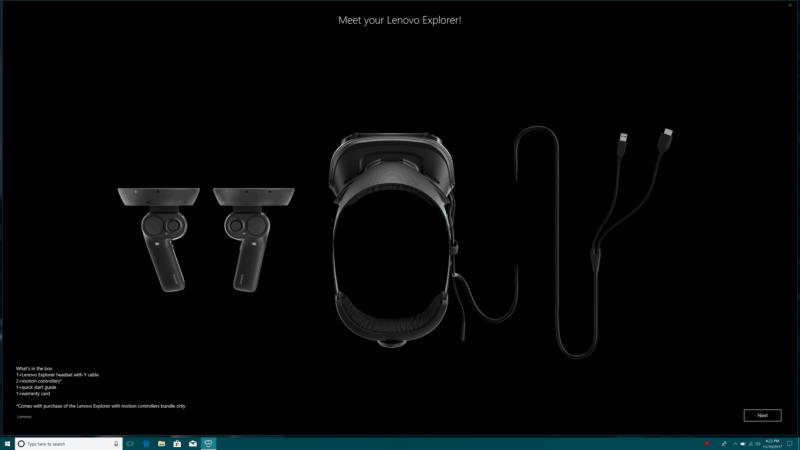
Susipažinkite su savo naujomis ausinėmis!
Toliau turėsite nustatyti judesio valdiklius arba „Xbox“ žaidimų pultą. Valdikliai pateikiami kartu su daugeliu „Windows Mixed Reality“ ausinių ir yra geriausias pasirinkimas tyrinėti „Windows Mixed Reality“ pasaulį. Norėdami pradėti poravimą, savo kompiuteryje turėsite įjungti „Bluetooth“. Jei jūsų kompiuteryje nėra integruoto Bluetooth, galite naudoti Bluetooth 4.0 USB adapterį. Atminkite, kad norint naudoti valdiklius, kompiuteryje reikės „Bluetooth 4.0“.
Bet kokiu atveju, norėdami susieti valdiklį, paspauskite valdiklio „Windows“ klavišą maždaug 3 sekundes. Jei viskas bus gerai, pajusite, kaip valdiklis vibruoja ir įsijungs. Tada turite atidaryti akumuliatoriaus skyrių ir paspausti susiejimo mygtuką, esantį apatinėje valdiklio vidinėje dalyje. Kai viskas bus susieta, lemputės mirksės, kai valdiklis pradės susieti su kompiuteriu. Kai susiesite, „Windows“ jums praneš, pajusite tvirtą vibraciją, o valdiklio lemputės užsidegs.
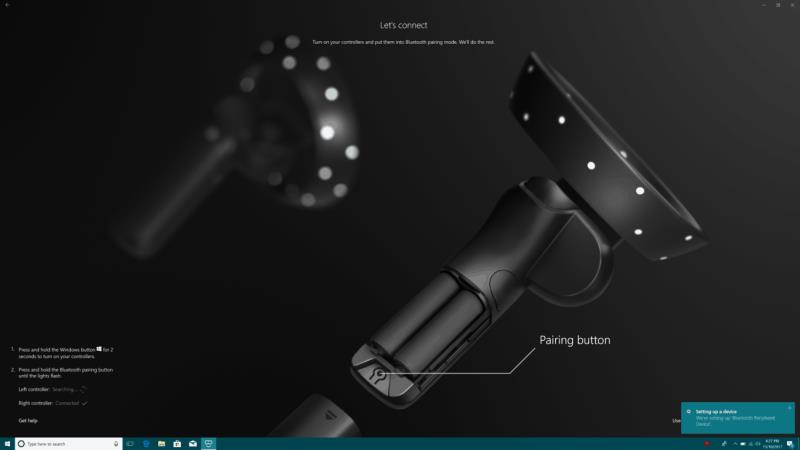
Valdiklių prijungimas
Kai valdiklis suporuotas ir ausinių įvadas baigtas, sąrankos procesas jau beveik baigtas. Tada turėsite pasirinkti, kaip norite naudoti ausines. Jei planuojate jį naudoti didelėje atviroje patalpoje ir norėdami mėgautis labiau įtraukiančia patirtimi, galite pasirinkti „nustatyti mane visoms patirčiai“. Eidami šiuo keliu turėsite susikurti savo ribą, kad kompiuteris žinotų, kada esate zonoje ir iš jos išeinate.
Vykdydami visų patirčių proceso sąranką, turėsite laikyti ausines prie kompiuterio ir laikyti centre, kol judate po kambarį, kad sukurtumėte ribą. Rekomenduojama sukurti bent 5 (x) 7 pėdų laisvos erdvės ribą. Jei bet kuriuo metu suklydote, visada galite nustatyti iš naujo paspausdami „Pradėti iš naujo“.
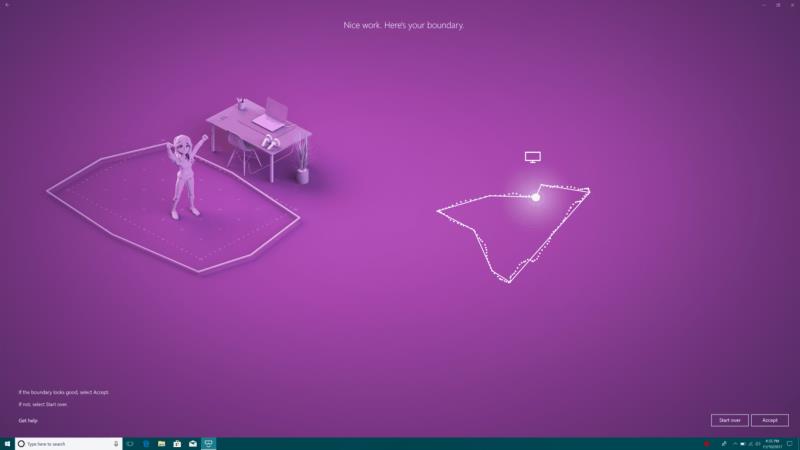
Žemėlapio ribos
Jei esate panašus į mane ir neturite pakankamai vietos savo namuose, kad galėtumėte visapusiškai įtraukti į „Windows Mixed Reality“ patirtį, galite pasirinkti parinktį „Nustatyti mane sėdėti arba stovėti“. Šis sąrankos procesas yra paprastesnis ir viskas, ką jums reikia padaryti, tai laisvų rankų įrangą nukreipti į kompiuterį ir pradėti darbą. Tačiau atminkite, kad naudodami šią sąranką turėsite labiau priklausyti nuo valdiklio ir mažiau nuo savo judesių.
Galiausiai „Windows Mixed Reality“ portalas atliks šiek tiek papildomo darbo užkulisiuose. Kartu su programų nustatymu jis atsisiųs duomenis į jūsų kompiuterį, kad galėtumėte naudotis „Windows Mixed Reality Home“ virtualiosios realybės patirtimi. Kaip aptarsime išsamioje apžvalgoje, namas ant uolos yra jūsų virtualūs namai, kuriuose galite atidaryti programas, paleisti žaidimus ir kt.

Langai maišydavo realybę namuose
Tai kol kas viskas! Pagaliau galite užsidėti ausines ir pasinerti į „Windows Mixed Reality“ pasaulį. Nedvejodami peržiūrėkite kai kurias iš anksto prisegtas programas ant „Windows Mixed Reality Home“ sienų arba naršykite „Microsoft Store“ programėlę, kad sužinotumėte daugiau! Linksmų tyrinėjimų ir praneškite mums, kaip jums sekasi, parašydami komentarą žemiau!
„Windows 10“ suteikia daugybę pelės tinkinimo parinkčių, todėl galite lanksčiai nustatyti, kaip veikia jūsų žymeklis. Šiame vadove gerai pasimokykite, kaip efektyviai naudoti savo pelę.
Sužinokite, kaip paaukoti Robux savo draugams Roblox platformoje. Šiame straipsnyje rasite efektyvius metodus, kaip pasidalinti Robux greitai ir lengvai.
Išsamus vadovas, kaip <strong>atšaukti „Netflix“</strong> prenumeratą ir atsisakyti paskyros. Sužinokite, kokios yra priežastys ir procesas, kaip tai padaryti.
Sužinokite, kaip daryti geresnes asmenukes su išmaniojo telefono kamera, naudojant efektyvius patarimus ir gudrybes.
Kaip atkurti gamyklinius Meta Quest 2 suraskite visus paslapčių ir gudrybių sprendimus, kad pagerintumėte savo virtualios realybės patirtį.
Sužinokite, kas peržiūrėjo jūsų „Instagram“ profilį, naudojant efektyvius įrankius ir strategijas. Išsiaiškinkite, kaip sekti savo „Insta“ persekiotojus!
Kaip įjungti nuotolinio darbalaukio ryšius „Windows 10“: žingsniai, patarimai ir priemonės, kad būtų galima pasiekti kompiuterį nuotoliniu būdu. Sužinokite daugiau apie „Windows Remote Desktop Connection“.
Pasitaiko atvejų, kai pokalbio draugas gali jus suerzinti ir nenorite, kad jis matytų jūsų istorijas ar žavesius. Tokiu atveju sužinokite, kaip pašalinti arba užblokuoti ką nors „Snapchat“.
Kaip pataisyti, kad „Nintendo Switch“ neįsijungtų? Štai 4 paprasti sprendimai, kaip ištaisyti, kad „Nintendo Switch“ neįsijungtų.
Gaukite atsakymus į „Android“ problemą: kaip iš naujo paleisti telefoną be maitinimo mygtuko? Aptarti šeši geriausi būdai iš naujo paleisti telefoną nenaudojant maitinimo mygtuko.









